AirPodsで音が出なくなったら
AirPodsはApple製品であれば簡単にペアリングができて、すぐに使える。ケーブルがないイヤホンがこんなに快適だったのか教えてくれたのがAirPodsだった。
だけど、たまに音楽が聴こえないときがある。急に音が出なくなった時の対処法をご紹介します。
Apple Watchで音楽が聴けない人は、こちら。
- AirPodsで音が出なくなったら
- バッテリーの充電切れ
- デバイスに繋がっていない
- 他のデバイスに接続している
- 再起動
- ケースに戻す
- 掃除する
- iPhoneの登録を再設定する
- 左右イヤホンの設定を合わせる
- リセットする
- 駄目なら、Appleへ相談
バッテリーの充電切れ
見かけによらずAirPodsのバッテリーは結構保つ。一回の充電で最大5時間の再生、ケースで充電すれば24時間以上再生できる。

バッテリーが保ちすぎるのが逆に盲点で、充電し忘れてしまうことがある。ケースに入れておけばいつでも使えそうだが、ケースのバッテリーも当然いつかはゼロになる。
AirPodsを使っていて「ポロロッ」という小さな音が聞こえたら、バッテリーの残量が減っている知らせだ。あんまり小さい音なので、聞き逃してしまうことがあるので、たまにバッテリーを確認しよう。
バッテリー容量を確かめる方法は簡単。
iPhoneに繋がっているときは、iPhoneの近くでAirPodsのケースを開けばいい。

おすすめはウィジェットに登録しておくこと。iPhoneのホーム画面から右スワイプでバッテリーの充電状況を確認できる。

ウィジェットの設定方法
- iPhoneのホーム画面から右スワイプ
- ウィジェットの一番下の「編集」をタップ

- 「バッテリー」右の「+」をタップ

デバイスに繋がっていない
AirPodsは複数のデバイスを登録できるが、複数のデバイスと同時に繋がらない。ややこしいけど、複数のデバイスを登録しても音声が出力できるデバイスは1つだけ。使用するデバイスをその都度選択しないといけない。Macに繋げたあとにiPhoneから音楽を聴きたいなら、iPhoneに繋げ直さないといけない。
Bluetoothの設定画面など、いくつかの方法があるが、おすすめなのはコントロールセンターからの設定。
iPhoneへ繋げ直す方法
- コントロールセンターを開く(画面下から上にスワイプ。iPhone Xなら画面右上から下へスワイプ)
- 「ミュージック」右上をタップ

-
AirPodsをタップ

Apple Watch単体で使う時に音を出力する場合も設定の変更が必要。
Apple Watchに繋げる方法
- 「ミュージック」アイコンをタップ

-
左下のアイコンをタップ

- 「AirPods」をタップ

他のデバイスに接続している
iOS 14からAirPods Proは「音声自動切り替え機能」に対応した。この機能は、名前の通り「音声が出ている端末に自動的に切り替える」機能なので、複数のデバイスに同時に接続しているわけではない。
Macに接続しているときは、iPhoneからの音声をAirPods Proで聞くことができない。iPhoneから音声を出力すれば自動的に切り替わるはずなのだが、よく失敗する。
その場合は、iPhoneから出力するように手動で設定しよう。
iPhoneから音声を出力する方法
- iPhoneのコントロールセンターを開く(iPhone X以降なら画面の右上端から下へスワイプ)
- 右上のアイコン
 をタップ
をタップ

-
「AirPods Pro」をタップする

再起動
相性バツグンのiPhoneとAirPodsだが、ときたま接続できないときや、音がでないときがある。そうした時は、迷わずiPhoneを再起動しよう。
ケースに戻す
AirPodsを耳につけているのに反応しない時は、一度AirPodsケースに戻そう。AirPodsは光学センサーと加速度センサーで耳に装着しているかどうか確認している。センサーの調子が悪い時はケースに戻せばリセットされる。そのとき必ず両耳のAirPodsをケースに入れること。
掃除する
前述どおりAirPodsは光学センサーを用いて装着を確認している。センサーが汚れていると、装着を認識できない。ティッシュや綿棒で軽く掃除しよう(自己責任でね)。

iPhoneの登録を再設定する
ここまでやっても駄目なら、再設定しよう。iPhone上でAirPodsの登録を解除する。
AirPods登録の削除方法
- 「設定」アイコンを3D Touchする

- AirPods右横の「i」マークをタップ

-
「このデバイスの登録を解除」をタップ

- 解除したら再登録。iPhoneの近くでAirPodsのケースを開く
左右イヤホンの設定を合わせる
AirPods Proを使っているとノイズキャンセリングの操作などができなくなる時がある。左右イヤホンが独立して接続してしまうために起きる。こうなったらBluetoothの接続を解除し、イヤホンを耳にしまおう。
- iPhoneやMacでBluetoothの接続を解除する。スピーカーの変更では接続は継続するのでダメ

-
AirPods Proのイヤホンを耳から外してケースにしまう

-
再びイヤホンを耳に装着し、iPhoneやMacで接続させる(おそらく自動で接続されるはず)
リセットする
最後の手段はリセット(初期化)だ。と言っても、AirPodsの登録はめちゃ簡単なので、上手くいかないなら悩むより、リセットを試してみよう。
リセット方法
- AirPodsの蓋を開けた状態で、ケース背面にある「設定ボタン」を長押しする

- ステータスランプ(AirPodsの間にあるランプ)がオレンジ色に点滅するまで押し続ける
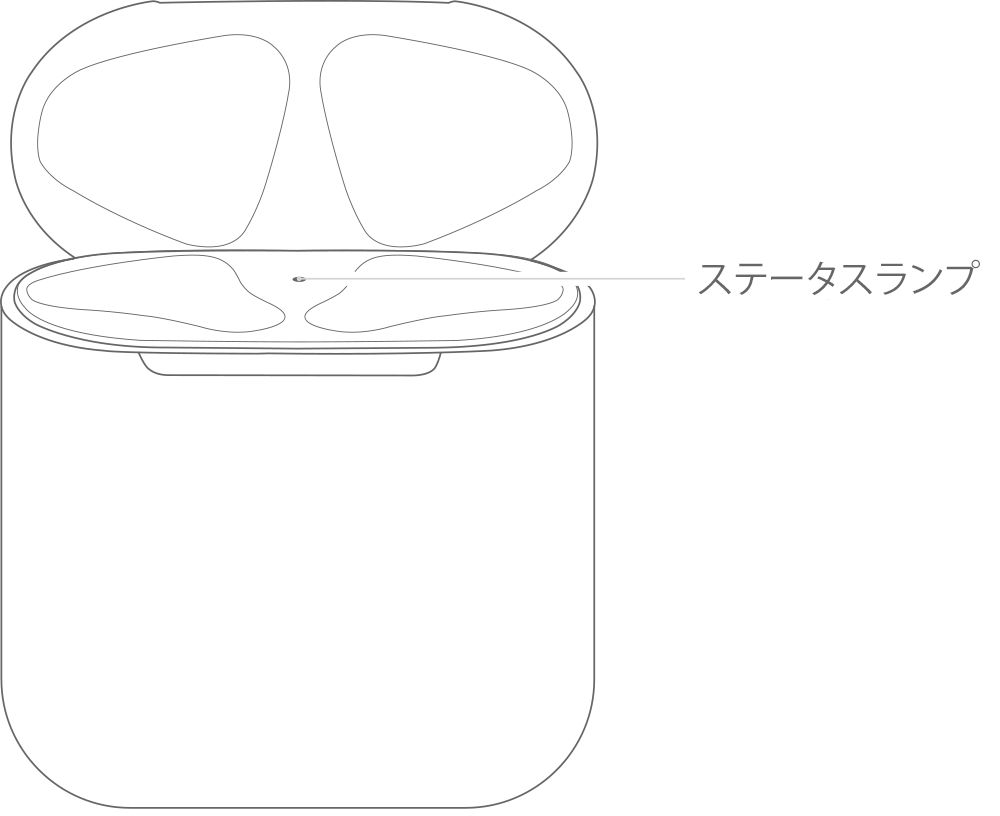
- 白色の点滅に変わったらリセット完了
駄目なら、Appleへ相談
リセット・再登録しても駄目なら、Appleへ相談しよう。
もしも修理になった場合、費用は結構かかる。片耳の修理で7,800円。

でも、一度AirPodsに慣れてしまったら、一日でもないと辛い。そういう時は、いっそもう一個買っちゃってもいいかもしれない。

![[改進版]ESR AirPods Pro ケース 2019 充電ケースカバー(2019年10月発売)用 シリコン ソフトスリムカバー キーチェーン付き バウンスキャリングケース 前面のLEDライトが隠れない ワイヤレス充電対応 衝撃吸収保護シリコンカバー(ブラック) [改進版]ESR AirPods Pro ケース 2019 充電ケースカバー(2019年10月発売)用 シリコン ソフトスリムカバー キーチェーン付き バウンスキャリングケース 前面のLEDライトが隠れない ワイヤレス充電対応 衝撃吸収保護シリコンカバー(ブラック)](https://images-fe.ssl-images-amazon.com/images/I/41%2BBFqXmthL._SL160_.jpg)